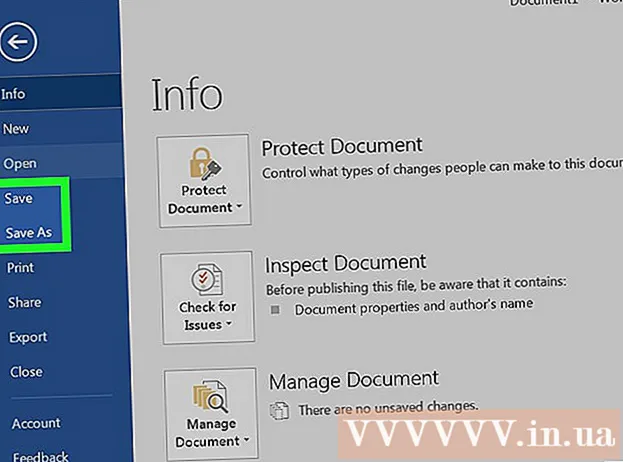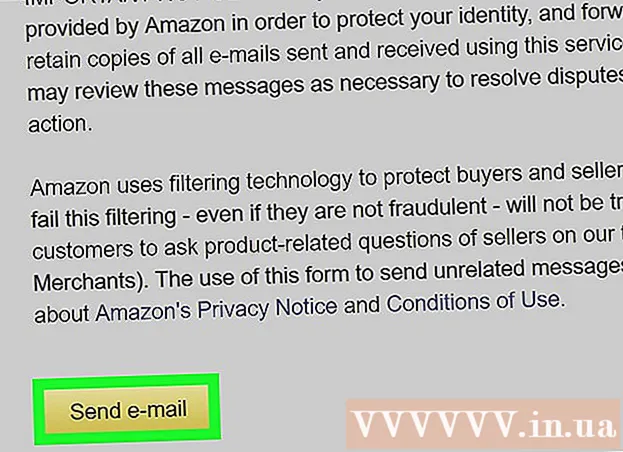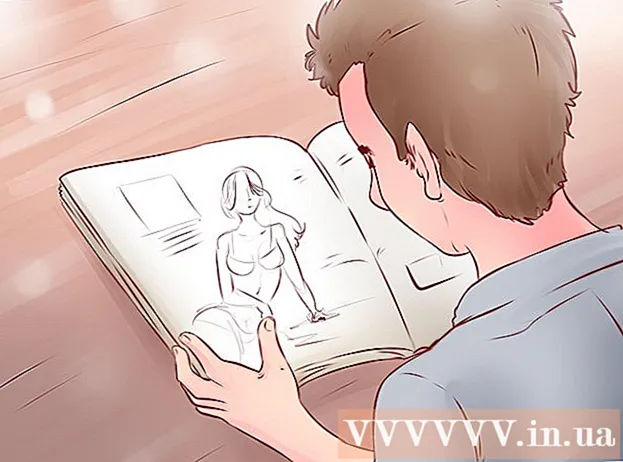Höfundur:
Laura McKinney
Sköpunardag:
10 April. 2021
Uppfærsludagsetning:
1 Júlí 2024
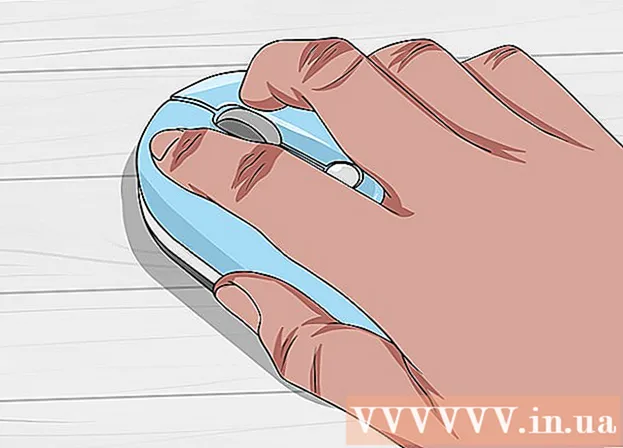
Efni.
Þessi grein sýnir þér hvernig á að fanga það sem er á HP tölvuskjánum þínum. Sjálfgefið er að allar HP tölvur keyri Windows, svo þú munt nota Windows aðferðina til að gera þetta.
Skref
Aðferð 1 af 3: Notaðu lyklaborð í Windows 8 og 10
.
- Smelltu á möppu Myndir vinstra megin við gluggann.
- Tvísmelltu á „Skjámyndir“ möppuna í „Myndir“ glugganum.
- Tvísmelltu á skjámyndina. auglýsing
Aðferð 2 af 3: Notaðu lyklaborð í hvaða útgáfu sem er af Windows

. Smelltu á Windows merkið neðst í vinstra horninu á skjánum.
. Smelltu á Windows merkið neðst í vinstra horninu á skjánum.
Opnaðu klippifyrirtækið. Tegund klippa verkfæri leitarstiku og smelltu síðan á Klippitæki efst í Start valmyndinni.

Stilltu stillinguna á „Rétthyrnd snip“. Smellur Mode efst í glugga verkfærisins og smelltu síðan á Rétthyrnd snip í fellivalmyndinni sem birtist. Hér er hvernig á að setja Snipping Tool upp til að nota „Rectangular Snip“ aðgerðina, meðan skipt er yfir í screenshot mode.- Í nýju útgáfunni, þar sem „Rectangular Snip“ er sjálfgefinn háttur geturðu bara smellt á nýtt vinstra megin við gluggatólið til að búa til nýtt skjámynd.

Smelltu og slepptu músinni í viðkomandi hluta skjásins. Þú munt sjá rauða ramma umhverfis dráttarhlutann.- Ef þú vilt fanga allan skjáinn þarftu að smella og sleppa frá efra vinstra horni skjásins í neðra hægra hornið.
Slepptu músinni. Eftir að þú sleppir vinstri músarhnappinum verður valinn hluti skjásins tekinn. Þú ættir að sjá skjáskotið birtast í úrklipputólinu.
Vistaðu skjáskotið. Þú getur vistað skjáskotið sem myndskrá á tölvunni þinni með því að fylgja þessum skrefum:
- Smelltu á „Vista“ táknið með disklingamynd efst í gluggatólinu.
- Sláðu inn heiti skjalsins í textareitinn „Skráarnafn“.
- Veldu möppuna sem vistar skjámyndina vinstra megin í glugganum.
- Smellur Vista.
Prófaðu að nota ýmsar aðrar skjámyndir. Þegar smellt var á hann Mode Efst í gluggatólinu fyrir skynditækið sérðu fellivalmynd sem inniheldur marga af valkostunum hér að neðan, sem hver um sig er hægt að nota fyrir mismunandi gerð skjámynda:
- Frítt form - Gerir þér kleift að velja þann hluta skjásins sem þú vilt fanga með því að smella og teikna frjálslega. Slepptu músarhnappnum þegar þú ert búinn að hringja um þann hluta skjásins sem þú vilt fanga.
- Gluggaklippur Gerir þér kleift að fanga opinn glugga (svo sem vafraglugga) án þess að blanda öðru saman. Smelltu á gluggann sem þú vilt taka skjámynd af.